Gli esperti IT usano spesso termini gergali quando si riferiscono a problemi o problemi comuni. Uno di questi termini è 'Siamo spiacenti, non riusciamo ad aprire questo elemento in Outlook'. Questo termine viene utilizzato per descrivere un problema che si verifica quando un utente tenta di aprire un elemento in Outlook, ma l'elemento non viene visualizzato. Esistono alcune possibili cause di questo problema e alcuni modi per risolverlo. Una possibile causa di questo problema è che l'elemento si trova in una cartella impostata su 'Non espandere automaticamente'. Per risolvere questo problema, l'utente può accedere alle impostazioni della cartella e modificare l'impostazione in 'Espandi automaticamente'. Un'altra possibile causa è che l'elemento si trova in una cartella impostata su 'Non aprire automaticamente gli elementi'. Per risolvere questo problema, l'utente può accedere alle impostazioni della cartella e modificare l'impostazione in 'Apri automaticamente elementi'. Se nessuna di queste soluzioni funziona, l'utente può provare ad aprire l'elemento in un altro browser o ad aprire l'elemento in una nuova finestra.
Un po MicrosoftOutlook gli utenti riscontrano un problema quando tentano di leggere o accedere alla posta elettronica nel client desktop di Outlook sul proprio Finestre 11/10 computer, non sono in grado di farlo. Dopo aver selezionato una lettera da Elenco degli elementi , invece di visualizzare il contenuto dell'email su Zona lettura . E facendo doppio clic sull'e-mail viene visualizzato questo Spiacenti, stiamo riscontrando problemi nell'apertura di questo elemento. messaggio di errore. L'intero messaggio è simile a questo:
bsvcprocessor ha smesso di funzionare su Windows 7
Spiacenti, stiamo riscontrando problemi nell'apertura di questo elemento. Questo potrebbe essere temporaneo, ma se lo vedi di nuovo, potresti voler riavviare Outlook.

Se anche tu hai questo problema, allora questo post potrebbe esserti utile. Devi aver riavviato Microsoft Outlook e il tuo computer già diverse volte, ma il problema persisteva. Pertanto, le soluzioni in questo post potrebbero tornare utili per risolvere il tuo problema. Prima di provare queste soluzioni, dovresti anche aggiornare Microsoft Outlook e vedere se il problema è stato risolto. In caso contrario, controlla le correzioni di seguito.
Spiacenti, stiamo riscontrando problemi nell'apertura di questo elemento in Outlook
Per risolverlo Spiacenti, stiamo riscontrando problemi nell'apertura di questo elemento. Questo potrebbe essere temporaneo, ma se lo vedi di nuovo, potresti voler riavviare Outlook. problema sul tuo computer Windows 11/10, prova le soluzioni elencate di seguito:
- Ripristina le impostazioni di visualizzazione predefinite di Outlook
- Cancella la cartella RoamCache
- Recupera i file di dati di Outlook
- Recupera il tuo account Outlook.
1] Ripristina le impostazioni di visualizzazione predefinite di Outlook
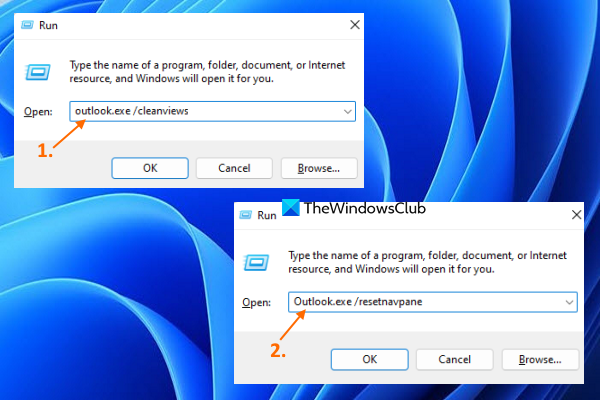
Se questo problema si verifica dopo aver apportato modifiche alle tue preferenze di visualizzazione, dovresti farlo ripristinare le impostazioni di visualizzazione predefinite per il client desktop Outlook. Questa opzione ha funzionato per molti utenti e potrebbe funzionare anche per te. Ecco i passaggi:
- Chiudi Microsoft Outlook se lo hai aperto
- aprire Comando Esegui scatola utilizzando Vinci+R tasto di scelta rapida
- Inserisci |_+_| nella casella di testo Esegui.
- clic BENE pulsante
- Quando il comando viene eseguito, inizierà a caricare il tuo profilo di Outlook e si aprirà l'interfaccia di Outlook.
- Apri di nuovo la finestra del comando Esegui.
- Inserisci |_+_| nel campo di testo.
- clic BENE pulsante.
Ora controlla se puoi accedere all'e-mail.
2] Cancella la cartella RoamCache
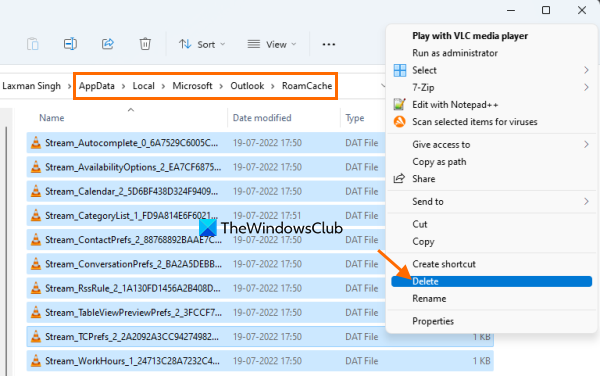
finestrino
Se i dati memorizzati nella cache di Microsoft Outlook sono archiviati in RoamCache folder è danneggiato, può anche causare vari problemi, incluso questo problema con l'apertura di questo elemento in Outlook errore. Quindi, in questo caso, è necessario cancellare la cache dei dati di Microsoft Outlook. Non eliminerà le tue e-mail, contatti e altri dati di Outlook. Verranno cancellati solo i dati della cache, che verranno ricreati automaticamente. Segui questi passi:
- Apri Esplora file
- Incolla il seguente percorso nella barra degli indirizzi di Esplora file:
- clic Entrare chiave
- Seleziona tutti i dati presenti nella cartella RoamCache.
- Eliminali.
Collegato: Outlook non invia e-mail su Windows, con o senza allegati.
3] Ripristina i file di dati di Outlook
File di dati di Outlook ( .ost E .PST ) contiene i messaggi o le e-mail di Outlook e altri elementi. Se il tuo file di dati di Outlook è danneggiato, può portare a vari problemi. E questo potrebbe essere il motivo per cui non puoi accedere alla posta elettronica nel client desktop di Outlook. Pertanto, è necessario riparare il file di dati di Outlook danneggiato. Per fare ciò, puoi utilizzare il built-in Riparazione della Posta in arrivo di Microsoft Outlook uno strumento che aiuta a riparare i file di dati personali PST e OST di Outlook danneggiati.
Prima di fare ciò, dovresti anche prima eseguire il backup dei tuoi file di dati in modo che possano essere ripristinati se necessario. Per fare ciò, apri Esplora file ed entra Prospettiva cartella. Ecco il percorso:
|_+_|Copia in questa cartella .ost E .PST file di dati disponibili per il tuo account Microsoft Outlook e incollali in un'altra cartella sul tuo computer Windows 11/10.
4] Ripristina account Outlook
Se le opzioni di cui sopra non aiutano, dovresti ripristinare il tuo account o profilo di Outlook. Questa impostazione funziona quando Outlook non sincronizza le e-mail, non è possibile ricevere e inviare e-mail, ecc. Può funzionare anche quando non è possibile accedere alle e-mail e si verifica questo problema. Ecco i passaggi:
- Apri il client Microsoft Outlook
- Clicca su File menù
- aprire Impostazioni dell'account menu a discesa
- Clicca su Impostazioni dell'account opzione. Si aprirà una casella separata
- Accesso a Indirizzo e-mail scheda in questo campo
- Seleziona un account o un profilo
- clic Riparazione pulsante.
Ora segui le istruzioni della procedura guidata di ripristino e quindi riavvia Microsoft Outlook. Il tuo problema dovrebbe essere risolto ora.
contrazione non riprodotta su Chrome
Spero che questo ti aiuti.
Come correggere l'e-mail di Outlook che non si apre?
Se non riesci ad aprire le email ricevute nel client desktop di Outlook, puoi provare le seguenti soluzioni:
- Elimina la cache di Outlook
- Ripristina le impostazioni di visualizzazione di Outlook
- Ripristina i file di dati di Outlook, ecc.
Puoi controllare le istruzioni passo passo per ciascuna di queste soluzioni in questo post sopra.
Non riesci ad aprire questo elemento che Outlook ha già iniziato a trasferire?
Gli utenti possono ricevere un tale errore quando tentano di inviare un'e-mail di grandi dimensioni e questa è bloccata nella Posta in uscita di Microsoft Outlook. Ma puoi inviare e-mail bloccate nella Posta in uscita di Microsoft Outlook per risolvere questo problema o rimuovere l'indirizzo e-mail colpevole. Per fare ciò, puoi provare le seguenti soluzioni:
- Trascina la lettera su bozze e rimuoverlo
- Accendere Lavoro offline mode in Outlook, quindi eliminare l'e-mail.
Per saperne di più: Che cos'è la crittografia e-mail e come si crittografano i messaggi e-mail.















